Redmi 휴대폰에서 사진, 비디오, 연락처, 문서 등 중요한 파일을 잃어버리면 큰 스트레스를 받을 수 있습니다. 다행히 Redmi 기기와 Android 시스템 서비스는 삭제된 데이터를 복구할 수 있는 여러 가지 방법을 제공합니다. 내장된 휴지통을 확인하는 것부터 클라우드에서 백업을 복원하는 것, 심지어 전문 복구 도구를 사용하는 것까지, 백업 활성화 여부와 파일 삭제 날짜에 따라 다양한 해결책이 있습니다.
이 가이드에서는 Redmi에서 삭제된 파일을 단계별로 복구하는 데 도움이 되는 4가지 신뢰할 수 있는 방법을 소개합니다.
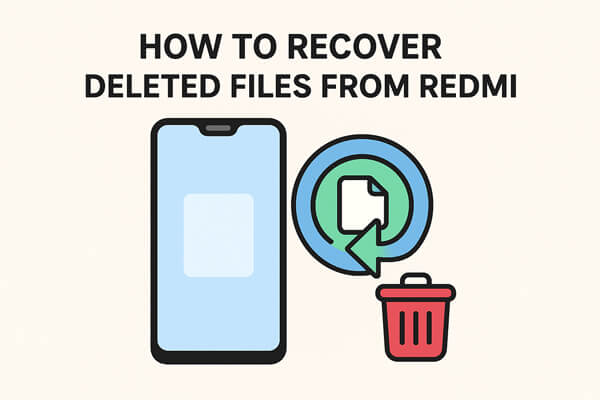
Redmi 휴대폰에는 갤러리 및 파일 관리자 앱 내에 휴지통("최근 삭제됨"이라고도 함)이 있습니다. 사진, 비디오 또는 문서를 삭제할 때마다 시스템은 즉시 삭제하지 않고, 대신 제한된 시간 동안 휴지통으로 이동합니다.
파일을 복원하려면:
1단계. Redmi에서 갤러리 앱이나 파일 관리자를 엽니다.
2단계. "휴지통" 또는 "최근 삭제됨"으로 이동합니다.

3단계. 삭제된 항목을 찾아보세요. 삭제된 항목은 일반적으로 날짜별로 정렬되어 있습니다.
4단계. 필요한 파일을 선택하고 "복구"를 탭하여 원래 폴더로 되돌립니다.
참고: Mi 휴지통에 있는 파일은 일반적으로 30일 동안 보관됩니다. 그 후에는 영구적으로 삭제됩니다.
Mi Cloud 백업을 활성화했다면 사진, 메시지, 통화 기록, 연락처 등 다양한 유형의 파일이 온라인에 자동으로 저장됩니다. 따라서 휴대폰 로컬 저장소에서 삭제된 후에도 복원할 수 있습니다. 단, 이 기능은 이전에 Mi Cloud 동기화를 활성화한 경우에만 작동합니다. 삭제 전에 Mi Cloud 동기화를 활성화하지 않았다면 이 옵션은 도움이 되지 않습니다.
Mi Cloud를 통해 삭제된 파일을 복원하려면:
1단계. "설정" > "Mi 계정" > "Mi 클라우드"로 이동합니다.
2단계. Mi 계정 자격 증명으로 로그인합니다.
3단계. 갤러리, 연락처, 메모, 메시지 등 동기화 가능한 카테고리를 확인하세요.
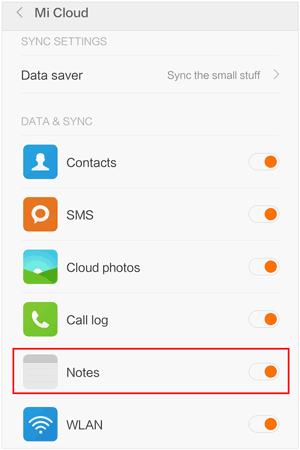
4단계. 복구하려는 데이터를 선택하고 기기와 다시 동기화합니다.
또 다른 방법은 Google 계정 백업을 사용하는 것입니다. Google 포토 동기화가 활성화된 경우 연락처, 앱 데이터, 심지어 사진까지 자동으로 저장할 수 있습니다. 이 방법은 휴대폰 초기화나 새 기기로 전환하는 경우처럼 많은 양의 데이터를 한 번에 복구해야 할 때 특히 유용합니다.
하지만 Redmi에서 공장 초기화를 수행 해야 하므로 기기의 모든 현재 데이터가 지워지므로 백업에 중요한 파일이 포함되지 않은 경우 불편할 수 있습니다.
Redmi에서 삭제된 파일을 복원하는 단계:
1단계. Redmi에서 공장 초기화를 수행합니다.
2단계. 설정 과정을 시작할 때 "앱 및 데이터 복사" 옵션을 선택하면 이전 백업에서 복원이 가능합니다.
3단계. Google 계정 자격 증명을 입력하여 로그인하세요. 복원하려는 백업이 포함된 계정인지 확인하세요.
4단계. 사용 가능한 백업 목록에서 "클라우드에서 백업"을 선택한 다음, 화면의 지시에 따라 복원을 완료합니다.
![]()
Redmi 휴대폰에서 중요한 사진, 메시지 또는 문서를 실수로 삭제했는데 휴지통이나 클라우드 백업으로도 해결할 수 없는 경우, 전문 데이터 복구 도구를 사용하는 것이 가장 좋습니다. 이럴 때 Coolmuster Lab.Fone for Android 가 도움을 드립니다. Redmi의 내장 메모리와 SD 카드를 스캔하여 손실된 파일을 복구하는 강력한 복구 솔루션입니다.
이전 백업에 의존하는 기본 제공 옵션과 달리, Coolmuster Lab.Fone for Android 기기 저장소와 직접 연동됩니다. 휴대폰에서 더 이상 보이지 않지만 아직 덮어쓰이지 않은 파일도 복구할 수 있어 복구 성공률이 더 높습니다.
Coolmuster Lab.Fone for Android 의 주요 기능
Coolmuster Lab.Fone for Android 사용하여 삭제된 파일을 복구하는 단계:
01 Windows 또는 Mac 컴퓨터에 Coolmuster Lab.Fone for Android 다운로드하여 설치하세요.
02 USB 케이블을 사용하여 Redmi 휴대폰을 컴퓨터에 연결하고, 장치에서 USB 디버깅을 활성화하세요.

03. 감지되면 복구하려는 파일 유형(예: 사진, 비디오, 연락처)을 선택하고 "다음"을 클릭하여 스캔을 시작합니다.

04 미디어 파일을 스캔하는 경우 "빠른 스캔"(더 빠르지만 덜 정밀함) 또는 "심층 스캔"(더 느리지만 더 포괄적임) 중에서 선택할 수 있습니다. 모든 파일 형식을 스캔하려면 기기를 루트 해야 할 수 있습니다.

05. 스캔이 완료되면 복구 가능한 파일을 미리 보고 원하는 파일을 선택하세요. "복구" 버튼을 클릭하면 선택한 파일이 컴퓨터에 안전하게 저장됩니다.

더 명확한 연습을 위해 Coolmuster Lab.Fone for Android 사용하여 Redmi 기기에서 삭제된 파일을 복구하는 방법에 대한 단계별 비디오 튜토리얼을 확인하세요.
Redmi에서 삭제된 파일을 복구하려면 Mi 휴지통이나 Mi 클라우드와 같은 간단한 기본 제공 방법을 사용할 수 있습니다. 데이터를 동기화했다면 Google 계정 백업도 좋은 방법입니다. 하지만 이러한 방법이 모두 효과가 없거나 백업 없이 파일을 복구해야 하는 경우, 고급 스캔 및 복구 기능을 갖춘 Coolmuster Lab.Fone for Android 가 가장 안정적인 솔루션입니다.
관련 기사:
5가지 실용적인 방법으로 Mi Phone에서 삭제된 파일을 복구하는 방법은?
샤오미에서 사진/비디오를 검색하는 5가지 방법: 완벽한 가이드





